Todos hemos ido al cine a ver alguna superproducción. Ahora he preparado tres looks diferentes, tres gradaciones distintas. A saber: "Harry Potter", "300" y "Batman".
El conjunto no es cien por cien el look de la película de cine, porque yo personalmente no sé cómo se hizo el look. También se hizo con algún tipo de software de gradación de color para vídeo, pero puedo intentar recrearlo un poco en Photoshop. Y eso es lo que voy a mostrar ahora.
Look de película: Harry Potter
Haré clic en mi look de Harry Potter y diré algo sobre él: Puede que tengas que ver un tráiler en YouTube o algo así justo antes, pulsar pausa, y luego tienes que mirar la imagen fija y ver qué aspecto tiene Harry Potter. No la persona, sino Harry Potter: ¿Cómo son los colores, cómo son los contrastes?
Y con Harry Potter te darás cuenta de que tienes una piel relativamente saturada, amarillo-naranja, y las profundidades y los tonos medios son siempre tan verdosos, azulados, casi cruzados a veces, dependiendo de los efectos especiales que haya. Pero, por regla general, diría que las dos, tres o cuatro últimas partes, que se van oscureciendo cada vez más, reciben de algún modo este color verde venenoso. Y puedo intentar imitarlo en Photoshop.
Look de película: 300
El siguiente es el look de 300. Es exactamente lo contrario. Las escenas de acción de la película 300 están hechas con este estilo. Es totalmente exagerado, casi un cómic, y puedo recrearlo un poco en Photoshop.
Look de película: Batman
Batman: cuando piensas en Batman, yo pienso inmediatamente -sin haber visto la película- en colores fríos, oscuridad, negro, estoy en los tonos azules. Y si yo fuera a tomar una foto de alguien en un traje de Batman aquí, haría todo lo posible para darle ese aspecto 300 o Harry Potter. No. Definitivamente trabajaría con tonos azules. Haría que todo fuera frío. Este disfraz de cuero de Batman literalmente grita: "¡Coloréame de frío!" Y también crearía un look reconocible.
Si alguna vez has visto todas las películas de Batman o las distintas partes de Harry Potter, tal vez seas un fan, tal vez no, entonces echa un vistazo a cómo se recortan las películas en cuanto a los colores. Se dará cuenta de que tienen un aspecto cromático coherente. Y este aspecto y estilo crean valor de reconocimiento.
Esto también se puede aplicar a las fotos. Imagina que tienes que crear carteles de películas, aunque sólo sea para el cine en casa. Por ejemplo, has rodado una película familiar divertida: si le das un toque de color a toda la película, habrás creado algo que hará que la gente diga: "Vale, no es una película que pueda hacer cualquiera, los colores molan". Y apliquemos eso a las imágenes.
Crear una apariencia: Corrección selectiva del color
Voy a repetirlo. Puedes conseguir fácilmente el look Harry Potter o un look similar utilizando la corrección selectiva del color (1).
Aquí tengo la opción de colorear los tonos grises (2) y los tonos negros por separado y funciona bastante bien. Primero coloreo la foto un poco más verde y añado un toque de azul. Siempre hay que pensar en términos complementarios. Y luego un poco de magenta y amarillo. Ahora tengo algo que ya no es una foto normal, sino que tiene un aspecto de película.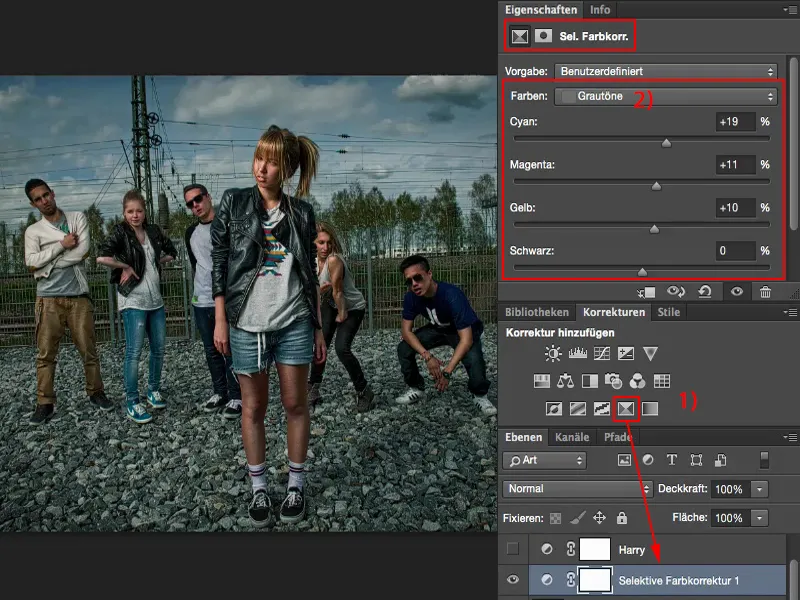
Y voy un poco en la dirección opuesta con los tonos negros. Así que todo lo que es oscuro aquí debería tener ahora un ligero tono naranja o rojo. No puedo colorear las profundidades de azul, de lo contrario terminaré con un aspecto cruzado. Pero sólo un toque, un matiz, que funciona muy, muy bien aquí. Y ya tengo un aspecto de color completamente diferente aquí, que realmente parece un aspecto de película. Así que esto funciona muy fácilmente con la corrección de color selectiva.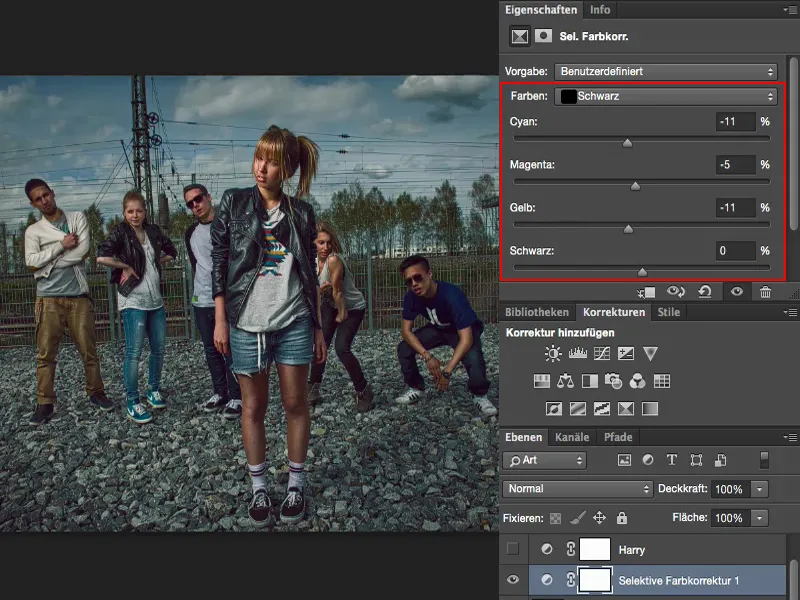
Crear look: Equilibrio de color y corrección de tono 1
Siguiente ejemplo: 300. Si miro lo que he preparado, definitivamente necesito un fuerte cambio de color hacia los tonos cálidos. La forma más fácil de conseguirlo es con una capa de ajuste de equilibrio de color (1). Aquí vuelvo a ocultar el grupo 300 y tiro de los deslizadores hasta el tope (2). Los colores van en la dirección correcta, pero no consigo nada con los valores tonales y el contraste.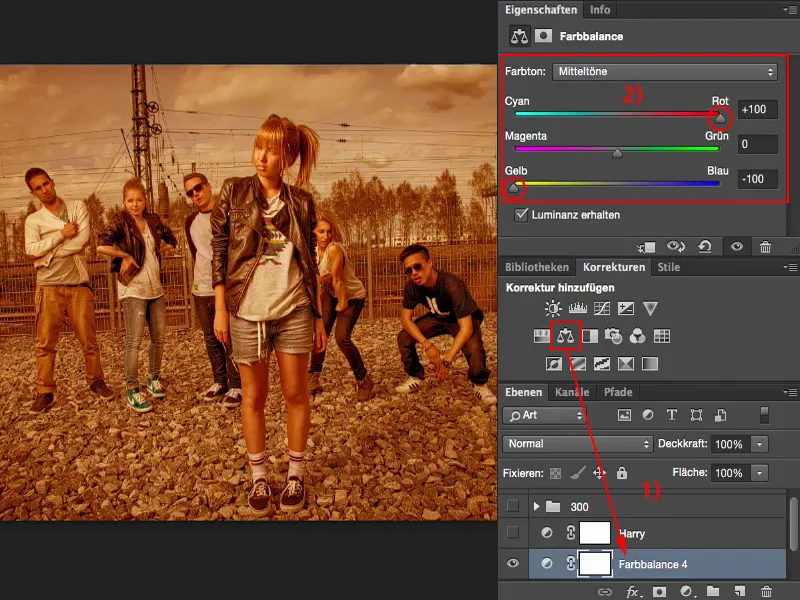
Así que definitivamente necesito una capa de ajuste de corrección del valor tonal (1). Ahora sólo tengo que ponerla en modo Luz suave (2). Y entonces me doy cuenta de que queda bastante bien.
Si ahora retoco un poco los valores tonales (3) y lo oscurezco todo, en realidad ya he creado este aspecto de película con dos simples capas de ajuste: El balance de color se encarga del colorido, la corrección del valor tonal en modo de luz suave se encarga del contraste. Ya tengo mi look 300 en mi foto.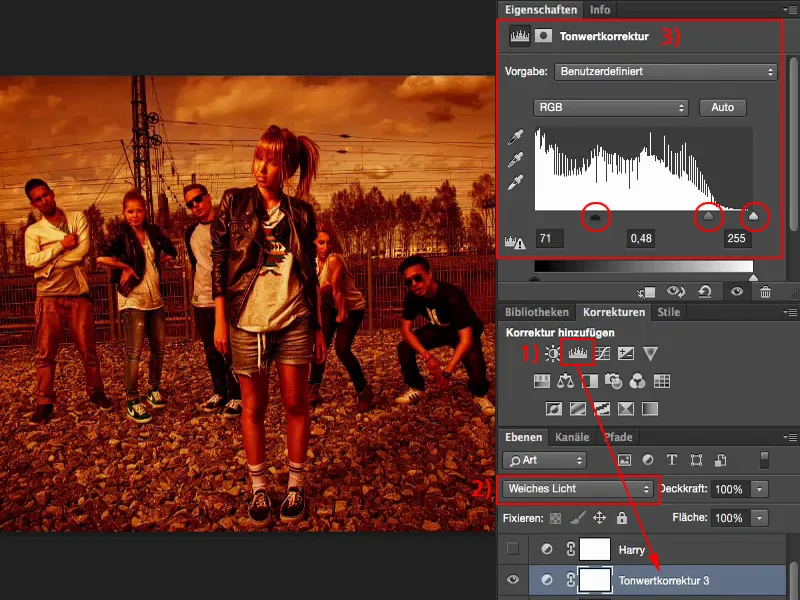
Y si echas un vistazo a la imagen original, fotografiada con relativa normalidad, y a lo que puedes crear a partir de ella con dos capas de ajuste, siempre me sorprendes.
Crear una mirada: Equilibrio de color y corrección de tono 2
Lo retomaré de nuevo. El siguiente es Batman. Esto es básicamente la historia de 300 a la inversa. Necesito colores fríos. Así que vuelvo al balance de color (1) y tiro de los deslizadores hasta el azul.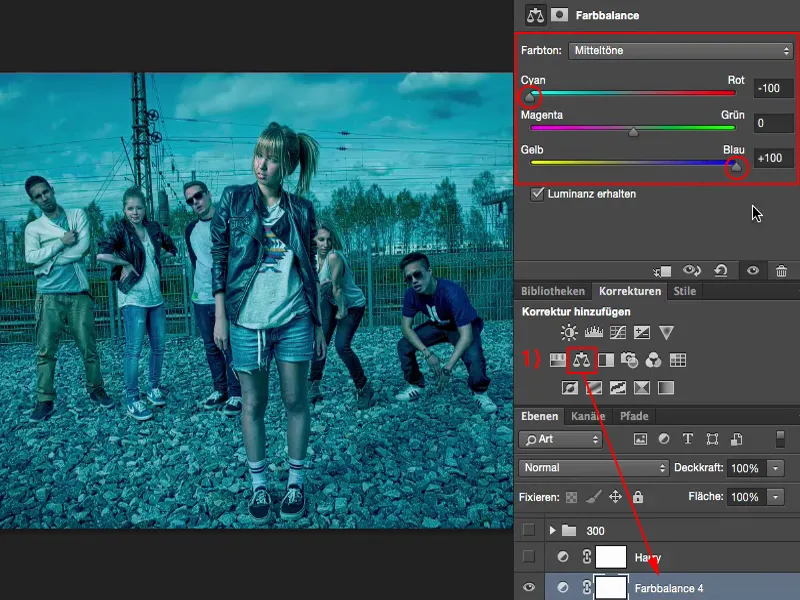
De nuevo, no me gusta el conjunto. Así que hago otra corrección del valor tonal (1) e intento optimizar los contrastes. Las altas luces un poco más altas (2). Ahora tengo el problema de que esto casi podría ser una toma nocturna, pero por supuesto también hay color de piel cálido en este aspecto de película.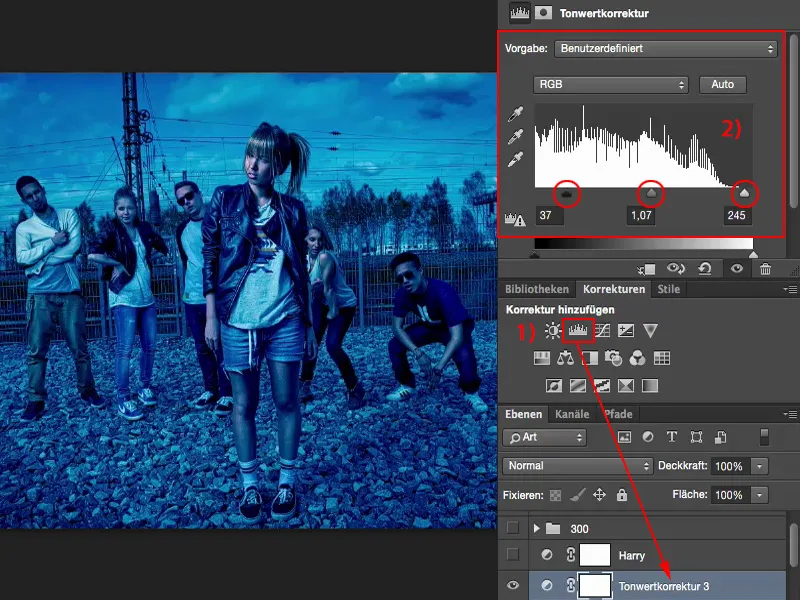
Así que simplemente creo otra capa de balance de colory añado un poco de calidez a la imagen. Un poco más de rojo, y ...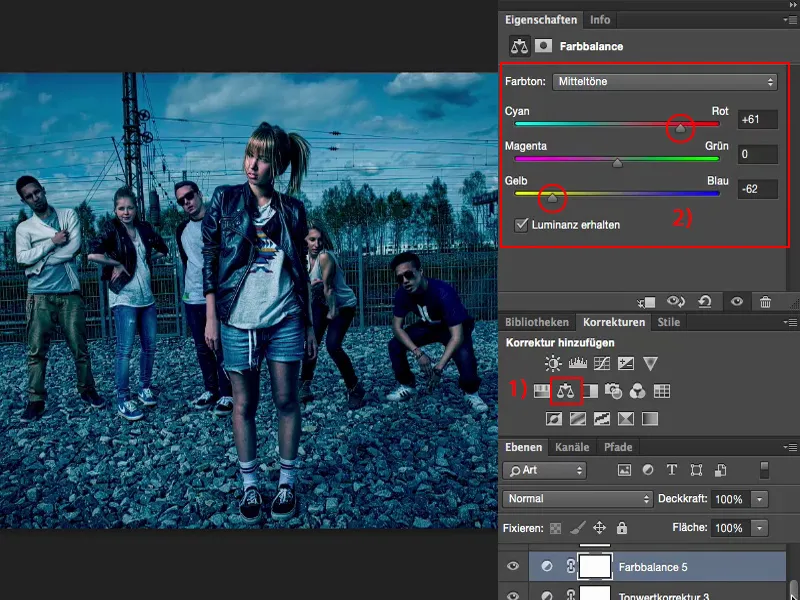
... como he trabajado de forma no destructiva con capas de ajuste, puedo volver al balance de color (1) en cualquier momento y reducir un poco la opacidad. Alrededor del 80 % (2). He creado este aspecto de Batman, este aspecto oscuro, con altos contrastes, que produce aquí colores muy fríos.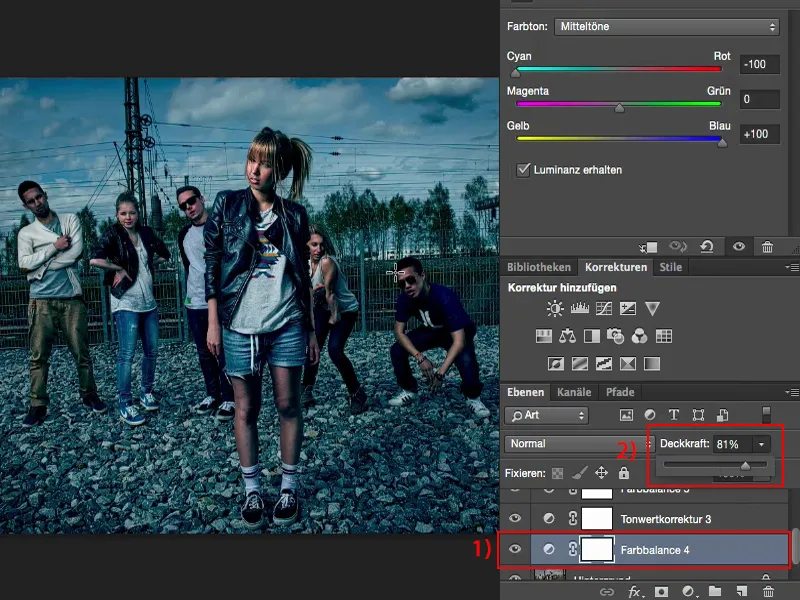
Así que fíjate bien en una película como ésta: ¿Qué pasa realmente con los colores y cómo funcionan estos colores? ¿Por qué eligió el director este color? Porque encarna un poco el estado de ánimo de toda la película, y este estado de ánimo es el objetivo de aplicar a tu foto un look cinematográfico como éste.


